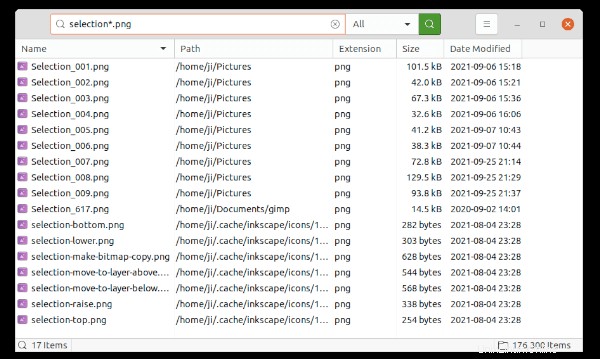
Caratteristiche
- Risultati istantanei (durante la digitazione)
- Supporto per caratteri jolly
- Supporto RegEx
- Supporto per filtri (cerca solo file, cartelle o altro)
- Includi ed escludi cartelle specifiche da indicizzare
- Possibilità di escludere determinati file/cartelle dall'indice utilizzando espressioni jolly
- Ordinamento rapido per nome file, percorso, dimensione o tempo di modifica
- Interfaccia personalizzabile (ad es. passaggio dall'interfaccia utente tradizionale con barra dei menu e decorazioni lato client)
Requisiti
- GTK 3.18
- GLib 2.44
- glibc 2.19 o musl 1.1.15 (potrebbero funzionare anche altre librerie standard C, quelle sono solo quelle che ho verificato)
- PCRE (libpcre)
- ICU 3.8
Come installare FSearch in Ubuntu 20.04, 18.04, 21.10
L'app ha un PPA ufficiale di Ubuntu che contiene i pacchetti per tutte le attuali versioni di Ubuntu, incluso il vecchio Ubuntu 16.04 e il prossimo Ubuntu 21.10 .
1. Aggiungi FCerca PPA
Innanzitutto, cerca e apri il terminale dalla schermata di panoramica delle attività o premi la combinazione di tasti Ctrl+Alt+T sulla tastiera. Quando il terminale si apre, incolla il comando qui sotto e premi Esegui per aggiungere il PPA:
$ sudo add-apt-repository ppa:christian-boxdoerfer/fsearch-stable
2. Aggiorna la cache del pacchetto di sistema:
Per le versioni precedenti di Ubuntu, inclusi Ubuntu 18.04 e Ubuntu 16.04, gli utenti devono aggiornare manualmente la cache del pacchetto eseguendo il comando nel terminale. Per Ubuntu 20.04 e versioni successive, ciò viene eseguito automaticamente durante l'aggiunta di PPA.
$ sudo apt-get update
Code language: JavaScript (javascript)3. Installa FSearch
Infine installa l'utilità di ricerca file tramite il comando:
$ sudo apt install fsearch
Conclusione
In questo articolo abbiamo esaminato e installato l'app per la ricerca rapida di file utilizzando i repository PPA di Ubuntu.
- Un altro articolo che potrebbe interessarti è 10 comandi Linux molto stupidi [alcuni di loro mortali]
- o le peggiori distribuzioni Linux per principianti [e cosa scegliere]
————————————————————————————————————————
Ci auguriamo che questo articolo ti sia piaciuto. in tal caso, vota questa pagina con le stelle qui sotto e iscriviti al nostro canale YouTube o seguici su twiter.